虽然说win10是最新的操作系统,但尽管如此,也难免会有出现故障问题的情况,例如在开机时老会出现“服务器正在运行中”的气泡提示框,那么当碰到这个问题时该怎么解决这个问题呢?别着急,下面小编就来给大家演示一下子解决这个问题的操作办法。
最近有win10的用户反映,在开机的时候莫名的就出现了个“服务器正在运行中”的气泡提示,这是怎么的一回事呢?要怎样才能解决好这个问题呢?那么就随小编一块去看看win10开机提示“服务器正在运行中”这个问题的解决方法吧。
方法一:校园宽带拨号软件netkeeper 导致
1、由于之前在上大学的时候需要安装netkeeper 来拨号连接,但是回家后就无需拨号就可以联网,可能是netkeeper 和自动联网存在冲突的缘故,打开开始菜单 -- 设置;
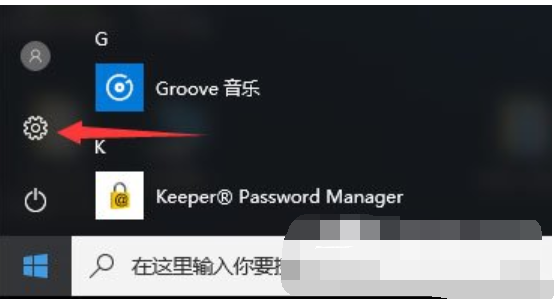
正在运行中电脑图解1
2、点击系统;
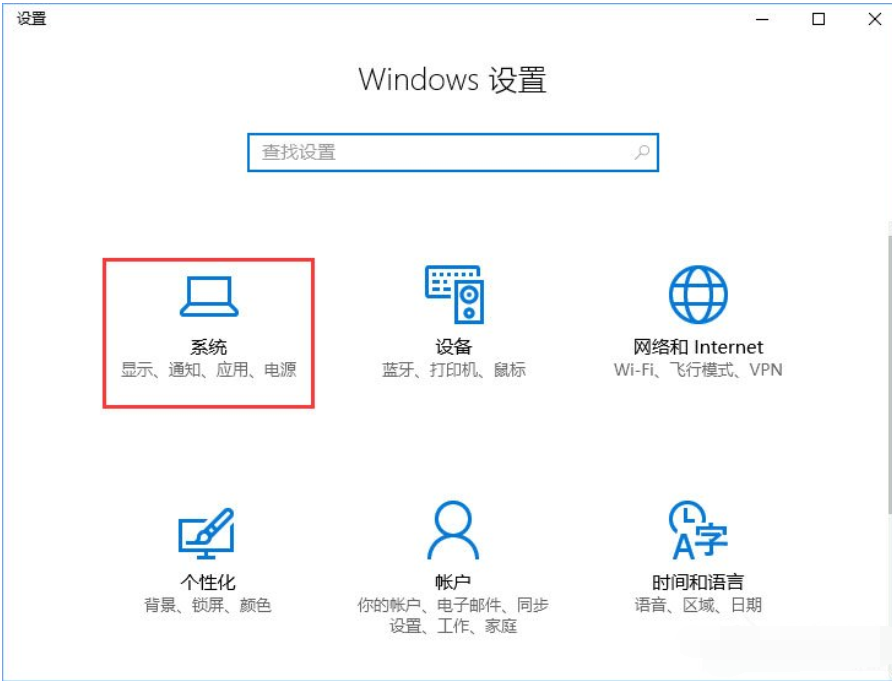
服务器电脑图解2
3、点击应用和功能,在右侧找到netkeeper ,点击后会显示卸载按钮,点击将其卸载即可!
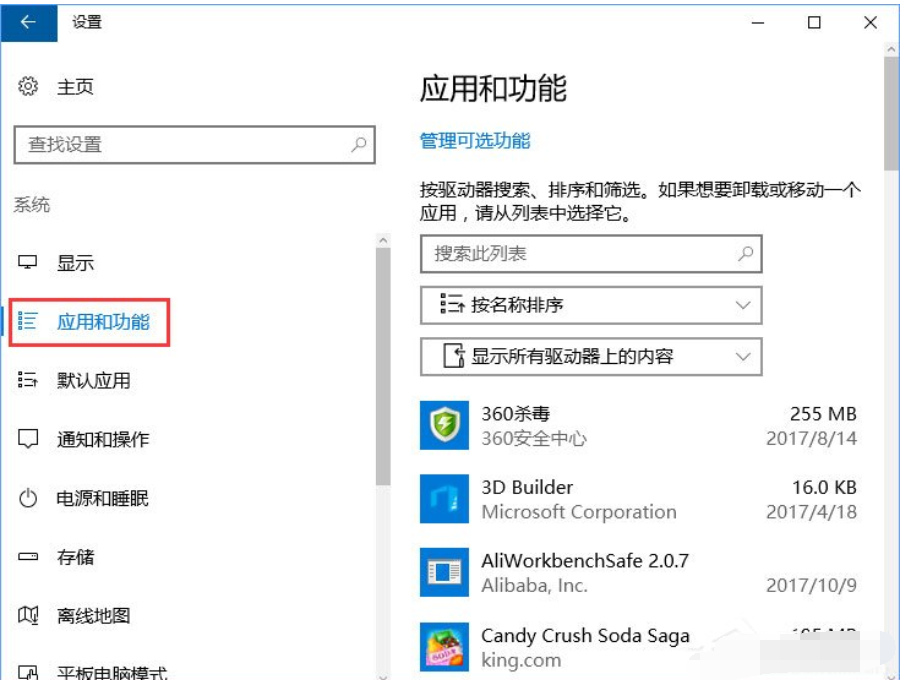
服务器电脑图解3
方法二:系统服务不正常所引起
1、按下Win键+R组合键 打开运行,输入Services.msc回车打开服务,如图:
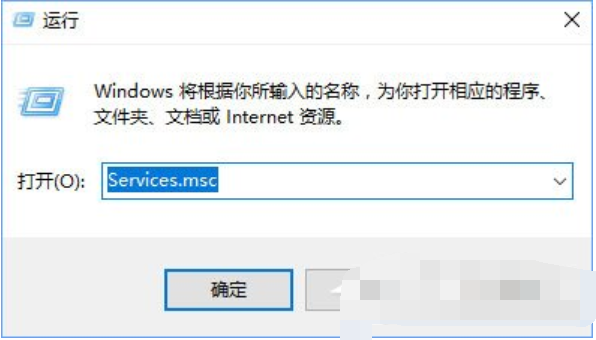
服务器电脑图解4
2、在服务页面中找到名为Background Intelligent Transfer Service的服务,我们可以在英文输入法状态下按下 B 即可快速找到该服务;

服务器电脑图解5
3、找到Background Intelligent Transfer Service后双击打开,将其启动类型修改为手动 ,然后点击确定;
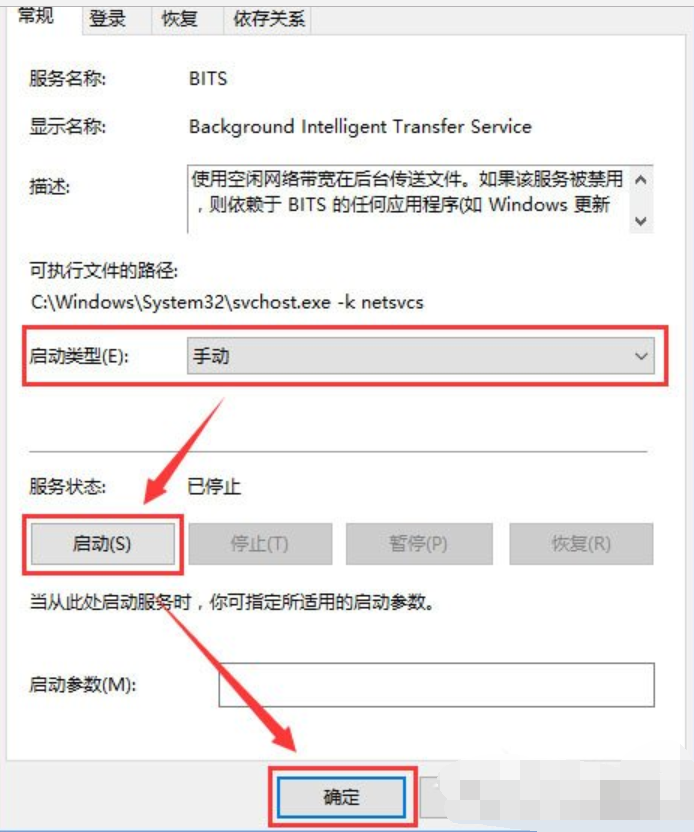
服务器电脑图解6
4、接着在Background Intelligent Transfer Service上单击右键,选择停止即可!
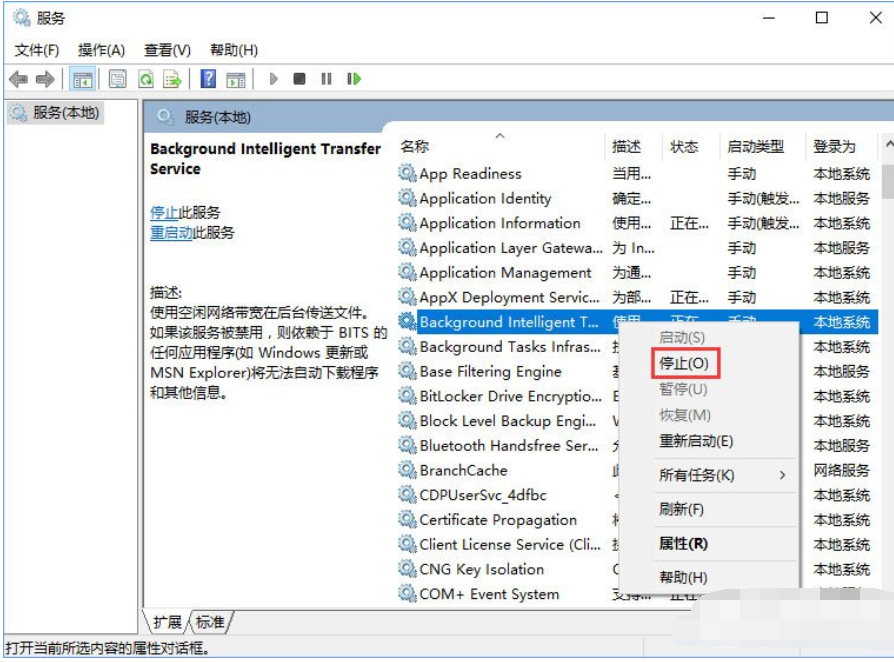
服务器正在运行中电脑图解7